تعتبر البيانات الموجودة على جهاز الكمبيوتر الخاص بك – الصور ومقاطع الفيديو والتطبيقات والملفات الصوتية والمستندات وما إلى ذلك – ثمينة. هناك أوقات قد تفقدها فيها بسبب حادث مؤسف. على سبيل المثال، قد تفقد بياناتك أثناء تعطل جهاز الكمبيوتر أو في حالة تلف محرك الأقراص الذي يحتوي على بعض البيانات. الشيء الذي يمكن أن يساعدك في مثل هذه الظروف هو أداة استعادة البيانات. غالبًا ما يتم الترحيب ببرنامج Tenorshare 4DDiG باعتباره أحد أفضل برامج استعادة البيانات المحذوفة لعام 2024 لنظام التشغيل Windows 11/10/8.1/8/7. بالإضافة إلى برامج أخرى مثل: EaseUS Data Recovery Wizard، MiniTool Power Data Recovery، Stellar Data Recovery، وبرنامج Wondershare Recoverit وغيرهم الكثير تجدها داخل قسم برامج المحذوفات.

Tenorshare 4DDiG هو اقوى برنامج لاسترجاع الملفات المحذوفة بعد الفورمات يمكنه المساعدة في استعادة البيانات المفقودة لأسباب مختلفة مثل التنسيق العرضي وتلف القرص الصلب وهجوم البرامج الضارة وغيرها الكثير. يتمتع بواجهة جذابة سهلة الاستخدام؛ على هذا النحو، ليس من الضروري أن تكون متخصصًا في استعادة البيانات لاستخدام هذه الأداة.
يستخدم خوارزمية بيانات متقدمة لفحص جهاز الكمبيوتر الخاص بك بعمق ويساعد في العثور على جميع الملفات المخفية. أحد أفضل جوانب هذه الأداة هو أن Tenorshare 4DDiG Data Recovery يمكنه أيضًا استرداد البيانات المفقودة من جهاز كمبيوتر يعمل بنظام Windows والذي أصبح غير قابل للتمهيد. لقد أظهرنا الخطوات لنفسه أدناه.
وبصرف النظر عن جهاز الكمبيوتر، يمكنك أيضًا استخدام برنامج استعادة البيانات Tenorshare 4DDiG لاستعادة الملفات المحذوفة من بطاقات SD ومحركات أقراص USB الخارجية والكاميرات الرقمية والأجهزة الأخرى.
تقدم صفحة منتج Tenorshare’s 4DDiG بعض الادعاءات الجريئة للغاية. يمكن للأداة المساعدة على ما يبدو استرداد أكثر من 2000 نوع مختلف من الملفات. وهذا يضعها في البطولات الكبرى فيما يتعلق بأدوات استعادة البيانات.
يقول الموقع الرئيسي أن 4DDiG لنظام التشغيل Windows يدعم أنظمة الملفات NTFS ، FAT32/FAT16 ، EXFAT ، HFS/HFS+ . ومع ذلك، من الممكن أيضًا استرداد البيانات من أقسام EXT4/EXT3/EXT2 لنظام التشغيل Linux. كما هو الحال دائمًا، نوصي بتجربة الإصدار المجاني للتحقق من اكتشاف محرك الأقراص الخاص بك قبل الاشتراك.
إحدى الميزات المعلن عنها والتي اعتقدنا أنها قد تكون مفيدة، هي القدرة على إيقاف عمليات الفحص مؤقتًا، ثم استئنافها لاحقًا. سيكون هذا بالتأكيد موضع تقدير من قبل المستخدمين الذين يحاولون استعادة الملفات الموجودة على جهاز العمل.
هناك أيضًا ميزات مدمجة لإصلاح الصور أو مقاطع الفيديو التالفة. يجب حفظ هذه الملفات بالفعل في مكان ما على محرك الأقراص: لا يبدو أنه يمكنك إصلاحها من داخل التطبيق. وهذا أمر مؤسف، حيث قمنا بمراجعة الأدوات المساعدة لاستعادة البيانات في الماضي والتي ستقوم تلقائيًا باكتشاف الملفات التالفة ومحاولة إصلاحها وعرض معاينة حتى يمكن استعادتها.
إذا قمت بتثبيت الأداة المساعدة على جهاز كمبيوتر يعمل، فيمكنك أيضًا استخدامها لإنشاء جهاز USB قابل للتمهيد لمحاولة استرداد البيانات من جهاز كمبيوتر معطل.
تدعم العديد من اللغات: الإنجليزية، الألمانية، الفرنسية، الإيطالية، الإسبانية، البرتغالية، الروسية، اليابانية، الكورية، العربية، الهولندية، التركية، الإندونيسية، التايلاندية، الصينية التقليدية والصينية المبسطة.
أولاً، قم بتحميل برنامج Tenorshare 4DDiG لجهازك عبر أحد الروابط التالية:
تحميل لنظام ويندوز | تحميل لنظام ماك
بعد الانتهاء من تنزيل وتثبيت البرنامج، قم بفتح برنامج 4DDiG ثم حدد محرك الأقراص الذي تريد استعادة البيانات المفقودة منه. بالطبع، يمكنك تحديد بارتشن معين من القرص الصلب أو تحديد هارد بالكامل أو فلاش ميموري أو اختيار مجلد معين أو سلة المحذوفات على حسب ما يناسبك، ثم اضغط “مسح” لفحص الجهاز بحثاً عن الملفات المفقودة.
ثم حدد أنواع الملفات التي تريد أن تبحث عنها الأداة وابدأ الفحص.
بعد العثور على الملفات المحذوفة، قم بتحديد جميع الملفات التي تريد استعادتها، ثم انقر فوق زر “استعادة” في أسفل يسار الواجهة.
يمكنك اختيار المكان الذي تريد حفظ الملفات المستردة فيه، ثم انتظر حتى تكتمل العملية.
بذلك، نكون قد انتهينا من شرح طريقة استعادة الملفات المحذوفة للكمبيوتر باستخدام برنامج Tenorshare 4DDiG Data Recovery، يمكنك استخدام نفس الشرح في استرجاع الملفات المفقودة من هارد داخلي أو خارجي أو محرك USB أو كارت ميموري أو غيرها من بطاقات ومحركات التخزين الخاص بك بسهولة وسرعة كبيرة.
في الختام، نتمنى أن يكون شرحنا لبرنامج استعادة الملفات المحذوفة Tenorshare 4DDiG قد نال إعجابكم. ويجب التنويه على أن البرنامج يتيح لك البحث عن الملفات المحذوفة ومعاينتها داخل البرنامج مجاناً. لكن عندما تريد حفظ الملفات على جهازك ستحتاج إلى شراء النسخة المدفوعة منه.
 اكاديمية سيجما لعلوم الكمبيوتر اكاديمية سيجما لعلوم الكمبيوتر توفر تحميل برامج كمبيوتر كاملة ويندوز حماية صيانة تعريفات تصميم مكتبية وأوفيس انظمة تشغيل مونتاج ميديا برامج الانترنت .. والمزيد
اكاديمية سيجما لعلوم الكمبيوتر اكاديمية سيجما لعلوم الكمبيوتر توفر تحميل برامج كمبيوتر كاملة ويندوز حماية صيانة تعريفات تصميم مكتبية وأوفيس انظمة تشغيل مونتاج ميديا برامج الانترنت .. والمزيد

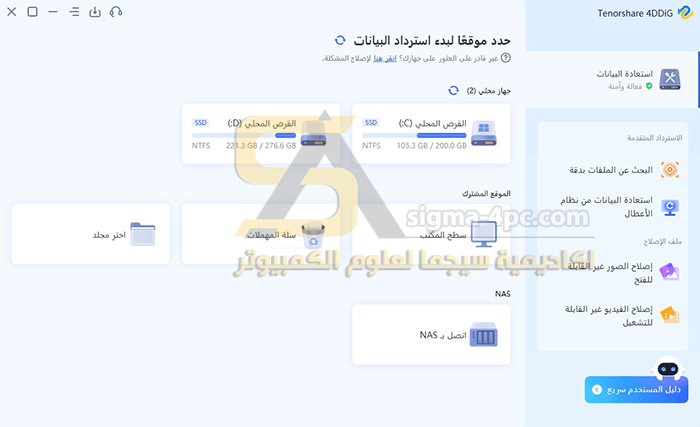
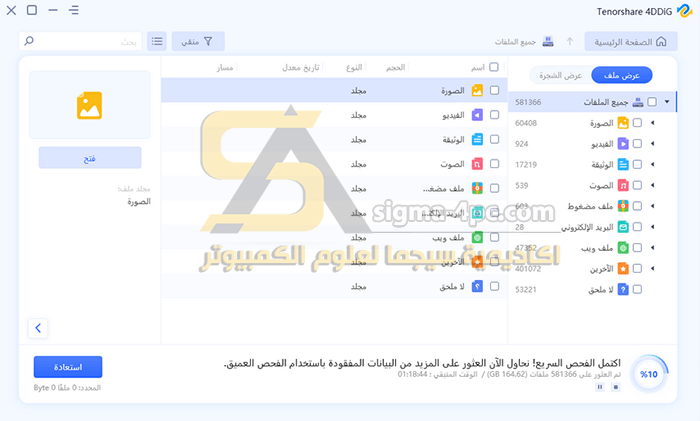
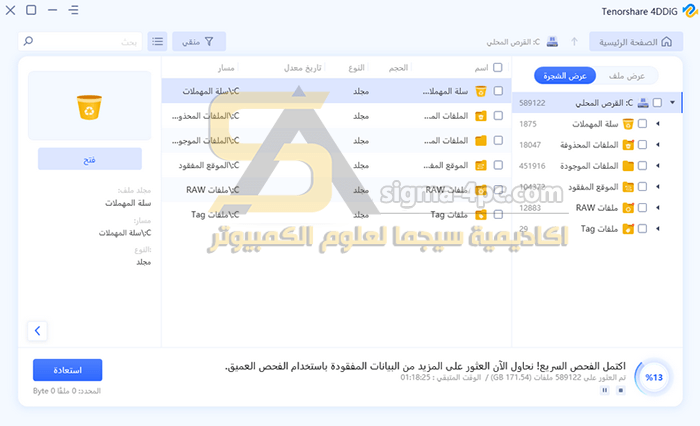
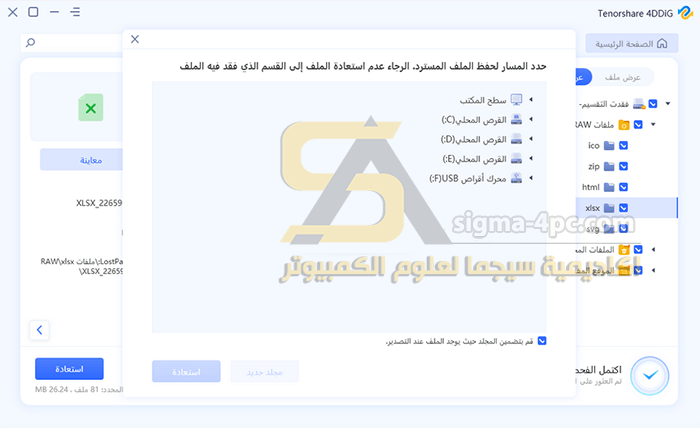


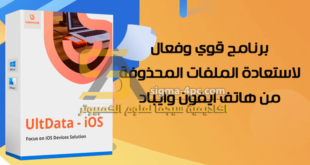

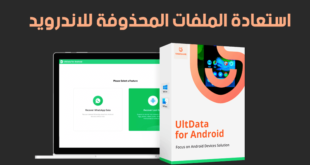

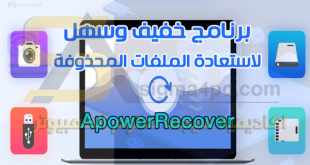

جزاكم الله خيرا
بارك الله فيكم